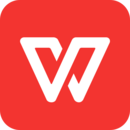 下载
下载
WPS Office是一款高效便捷的移动办公软件
时间:2022-12-12 19:06:50 作者:WW
wps怎么做思维导图?wps思维导图怎么画?wps是一款功能非常强大的手机办公软件,旨在为用户搭建一个方便的手机办公平台,让用户随时随地阅读、编辑和保存文档,并与工作伙伴分享文档和手机。wps体积小,速度快,手机阅读模式独特,字体清晰流畅,同时支持多种文档格式,文档漫游功能,带给您轻松的办公体验。这款软件同样能够做思维导图,想要知道做法的小伙伴就跟着小编一起看下去吧~

想要知道wps思维导图怎么画的小伙伴,首先需要下载wps
wps下载地址

类别:商务办公
下载wPS手机版下载安装时一款非常好用的Android办公软件,wPS手机版体积小,速度快,独特的手机阅读模式,字体清晰流畅,完美支持微软Office、PDF等23种文档格式,通过移动版wps手机版用户可以随时随地阅读、编辑和保存文档,与同事共享文档,实现办公软件最常用的文字、表格、演示等功能。wPS手机版还会为你免费提供海量的在线存储空间和文档模板,支持PDF文件的阅读和输出,给你最舒适方便的体验,有需要的小伙伴快来将下载wPS手机版下载安装到手机使用吧!
1.想要知道wps思维导图怎么画,首先我们需要打开手机wps,然后点击下面的应用。
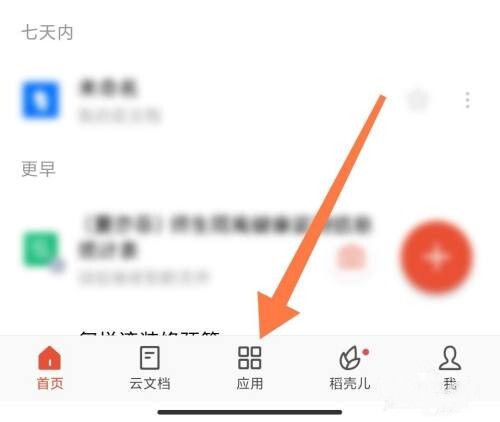
2.然后在“分类”中点击“全部”选项。
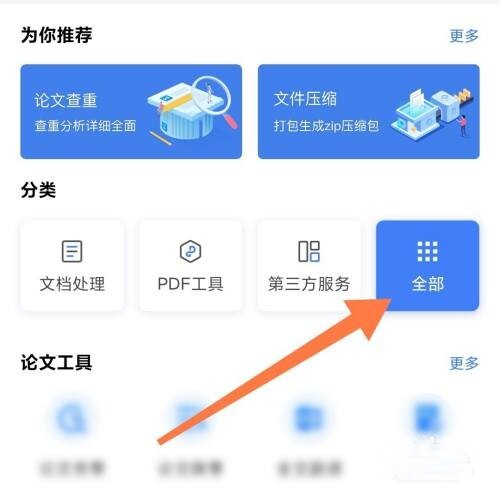
3.然后在文档处理中找到并打开“思维导图”选项。

4.然后根据需要点击“模板”后者点击“新建”按钮。

5.然后就可以根据需要创建自己的思维导图啦。
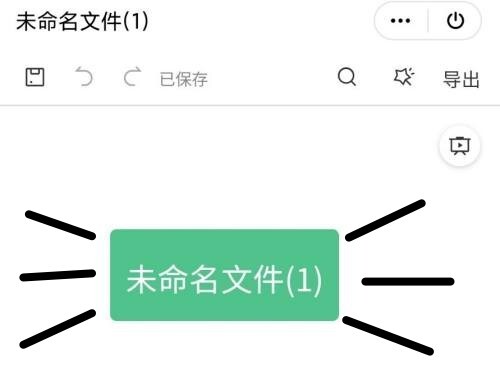
以上就是小编为大家介绍的wps怎么做思维导图的方法啦,相信通过小编的解答小伙伴们一定知道了wps思维导图怎么画了吧,想要拥有这款软件的小伙伴就赶快来下载体验吧~
办公类软件是指可以进行文字处理、表格制作、幻灯片制作、图形图像处理、简单数据库的处理等方面工作的一类软件。现目前办公软件朝着操作简单化,功能细化等方向开始发展。这类软件使用范围很广,大到社会统计,小到会议记录,数字化的办公,离不开办公软件的鼎力协助。同时,政府用的电子政务,税务用的税务系统,企业用的协同办公软件,这些都属于同类办公软件。不过有时也会把协同OA、图像处理软件纳入到办公软件范畴,它们也是支撑我们工作的一部分,不过覆盖用户范围十分有限。下面就是小编为大家带来的实用操作简单的办公软件推荐。
